世界は継続的な改善の舞台です。 昔の人々は、テレビ、携帯電話(現在のように美しくはありません)、古いバージョンのコンピューターなど、通常一般的なシンプルなガジェットとデバイスしか楽しむことができません。 現在、多くの開発が一般に公開されており、タブレット、ラップトップ、スマートTV、スマートスピーカー、そしてもちろんスマートウォッチが手に入りました。
あなたがたまたまAppleの音楽愛好家で、Appleのスマートウォッチユーザーである場合、この投稿はあなたのためです。 ここでは、ストリーミングの方法に取り組みます Apple WatchのApple Music曲 あなたがiPhoneを持っていない場合でも。
この投稿のトピックは、実際にiPhoneを常に携帯したくないという人にとっては、かなり興味深いものであり、有益です。 お気に入りのApple Musicの曲を聴きながら、しばらくジョギングしたり、家の外を歩いたりしたい場合、iPhoneを携帯するのは非常に面倒です。 Apple Watchをお持ちであれば、上記の手間を省くことができます。
しかし、どうやってそれを行うのですか? 先に進む前に、まずAppleスマートウォッチに関する基本的な事項を確認してみましょう。
コンテンツガイド パート1:Apple Watchとは?パート2:Apple WatchでApple Musicを簡単にストリーミングする方法パート3:サブスクリプションが終了した場合でも、すべてのApple Musicの曲を保持するにはどうすればよいですかパート4:すべてをまとめる
アップル腕時計 基本的には、Apple Inc.によって導入および開発されたスマートデバイスです。他のAppleデバイスまたはiOSデバイスと統合できるように作られているため、iPhoneの拡張機能と見なされています。 ツールまたはガジェットは、それを着用する個人のフィットネスの健康を追跡するために作成されました。 このApple Watchを使用して、健康状態を監視できます。

これとは別に、テキストメッセージの送信、通話、連絡先リスト、ギャラリーのチェックアウト、インターネットやWiFiネットワークに接続する機能を備えた音楽の再生やストリーミングなどの基本的なこともできます。 あなたはできる iPhoneなしで音楽やポッドキャストを聴く.
Apple Watchの導入により、人々は手首に頼るだけで、いつでもどこでもiOSデバイスのアプリケーションを楽しむことができるようになりました。 あなたはそれをかなりの値または金額で購入することができますが、確かに、購入はそれに値するでしょう。 作成されたバージョンがあります Apple WatchシリーズXNUMX 最新(2019年の昨年XNUMX月に発売されたもの)。
Appleウォッチとその驚くべき機能について詳しく知ることができたので、今度はAppleのミュージックソングをApple Watchで簡単にストリーミングする方法の手順に進みます。
いつでもどこでもApple Musicの曲を聴くには、インターネットに接続しているかどうかにかかわらず、もちろんアカウントを作成する必要があります。 Apple Musicの月額プレミアムに加入していれば、インターネットに接続していなくても曲を聴くことができます。 定期購入の場合、月額で一定額を支払う必要があります。 アップルミュージックが提供する特典を体験するのではないでしょうか?
ここにあなたがする必要がある基本的なステップがあります。
以下は、述べられたXNUMXつのステップのそれぞれの簡単な詳細です。
最初に確認する必要があるのは、iPhoneにApple音楽アプリケーションがあることです。 それを開いて起動します。 この手順では、以前に作成したプレイリストを選択して、後でApple Watchと同期するか、新しいプレイリストを作成します。
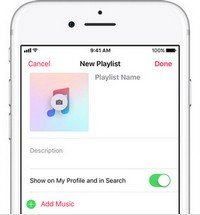
プレイリストを作成するか、最初に作成したプレイリストからすでにXNUMXつを選択したら、そのプレイリストの曲をApple Watchに同期することができます。 同期を成功させるには、XNUMXつのことを覚えておく必要があります。iPhoneのBluetoothをオンにして、Apple Watchを充電モードにする必要があります。 確認したら、[マイウォッチ]タブをタップしてから[音楽]ボタンを押し、[音楽を追加]をタップします。 これで、最近選択したプレイリストを選択して同期できます。
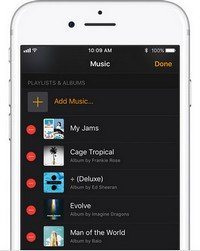
次に、ヘッドフォンのいずれかのスピーカーとApple Watchのペアリングを実行すると、無限のリスニング体験が始まります。 両方のデバイスをペアリングモードにするだけで、ペアリングを行うことができます。 Appleウォッチで、[設定]ボタン、[Bluetooth]の順に移動する必要があります。 [デバイス]で、ヘッドフォンまたはスピーカーを選択します。
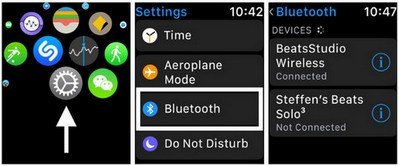
もちろん、最後のリストではなく、Apple Watchを使ってお気に入りのAppleミュージックソングをすべて楽しむためのものです。 散歩中や、ランニングをしていて、基本的なジョギングをしている場合でも、曲を再生させます
Apple Watchを使用してお気に入りのApple Music曲を再生およびストリーミングする方法の手順を学習したら、追加情報を提供します! Apple Musicのサブスクリプションが終了した場合でも、これらのAppleの曲をすべて維持する方法を知りたいですか? 興味があれば次のパートを読み続けてください!
Appleミュージックのサブスクリプションが間もなく終了する場合でも、心配する必要はまったくありません。 あなたもできます キャンセルしても曲を保持します アップルミュージック。 ここでは、Apple Musicの曲をダウンロードできるアプリケーションを紹介します。 ツールの名前は DumpMedia Apple Music 変換.
DumpMedia Apple Music Converterは、Apple Musicの曲のDRM(デジタル著作権管理)保護を削除する機能を備えた優れたツールです。 Apple Musicの曲はDRMで保護されているため、ユーザーが 曲をダウンロード 直接、それらを他の許可されていないデバイスで再生させます。 しかし、それについて心配する必要はありません。
また、これで DumpMedia Apple Music Converterを使用すると、オフラインストリーミング用に変換およびダウンロードしたいAppleMusicの曲をいくつでも持つことができます。 さらに、このコンバーターはファイルの変換も実行できるため、ファイル形式を気にせずにそれらの曲を友達と共有する方法が必要です!
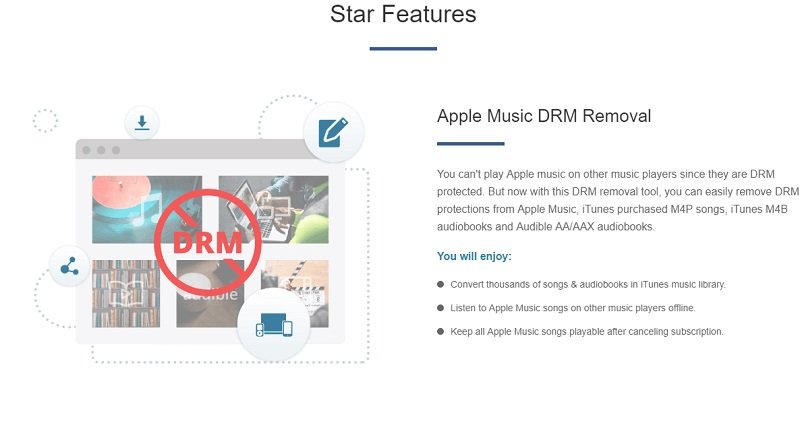
ここで、実行する必要のある手順について心配している場合は、この投稿で必要な手順についても説明しますので、あまり気にしないでください。
こちらがそれらです。
これを使用するための簡単なガイドは次のとおりです DumpMedia Apple MusicConverter。
これらの3つのステップをさらに詳しく見てみましょう。
もちろん、私たちはそれを確認する必要があります DumpMedia Apple Music Converterがダウンロードされ、パソコンにインストールされました。 インストールしたら、プログラムを開いて起動します。 プログラムが起動すると、iTunesもアクティブになります。 これについて心配する必要はなく、プロセスを続行するだけです。 持っている曲をコピーしたい場合は、「ライブラリ」メニューの「音楽」にチェックを入れてください。 完了すると、iTunesライブラリに保存されているすべての曲とプレイリストが表示されます。 ダウンロードして変換する曲を選択できるようにするには、それぞれの横にあるチェックボックスをオンにするか、検索バーを使用して、ダウンロードしたい特定の曲または特定の曲を簡単に見つけることができます。
次のステップは、結果の出力の設定を調整することです。 リストされているフォーマットから任意のフォーマットを選択できます。 アプリケーションは、MP3を含む多くのDRMフリー形式をサポートしています。 これは、AC3、M4A、M4R、AIFF、FLAC、AU、さらにはMKA形式のファイルもサポートします。 もちろん、出力形式としてMP3またはその他の形式を選択するかどうかは、あなた次第です。 このツールでは、ビットレートやサンプルレートなどの他のオプションを変更することもできます。 結果のファイルの名前を変更することもできます。 この手順では、ファイルが保存される出力パスまたはターゲットの場所も指定する必要があります。

パーソナライズまたはカスタマイズに必要なすべての調整が完了すると、最後のステップは変換プロセスになります。 画面の右下にある「変換」ボタンを押すだけです。

提示されたこれらの手順を実行すると、お気に入りのApple Musicの曲がパソコンに保存されます。 今必要なのは、これらをiPhoneに同期させて、この投稿のXNUMX番目の部分で説明されている最初の手順を実行できるようにすることだけです。
iPhoneが近くにない場合でも、Apple Watchを使用してApple Musicの曲をストリーミングまたは再生する方法の基本的な手順を学ぶ必要があります。 この手順とは別に、これについても学ぶ必要があります DumpMedia Apple Music 変換 サブスクリプションが終了した場合でも、AppleスマートウォッチにすべてのApple Musicの曲を保存するためにそれを使用する方法。
他に推奨事項はありますか? この投稿についてどう思いましたか?
